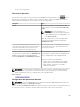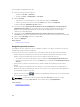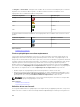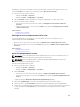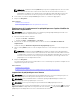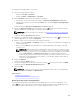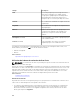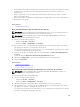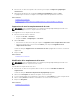Users Guide
4. Effectuez un clic droit sur la punaise de recherche, puis cliquez sur Déplacer le périphérique
sélectionné ici.
5. Dans la boîte de dialogue de confirmation Déplacer un périphérique, cliquez sur Oui.
Le périphérique sélectionné est déplacé vers l'emplacement de la punaise de recherche.
Liens connexes
Utilisation de la vue Carte
Déplacement de l'emplacement d'un périphérique avec l'option Modifier les détails de
l'emplacement
Suppression de tous les emplacements de la carte
REMARQUE : Seuls les administrateurs et les utilisateurs privilégiés OpenManage Essentials sont
autorisés à supprimer tous les emplacements de la carte.
Pour supprimer tous les emplacements de la carte :
1. Effectuez l'une des actions suivantes :
• Cliquez sur Accueil → Vue Carte.
• Cliquez sur Gérer → Périphériques → Vue Carte.
2. Dans la vue Carte :
• Effectuez un clic droit sur la carte, puis cliquez sur Supprimer tous les emplacements de la carte.
• Placez le pointeur de la souris sur le menu Actions, puis cliquez sur Supprimer tous les
emplacements de la carte.
La boîte de dialogue Supprimer tous les éléments de la carte qui apparaît vous invite à confirmer la
suppression.
3. Cliquez sur Oui.
Liens connexes
Utilisation de la vue Carte
Modification d'un emplacement de la carte
REMARQUE : Seuls les administrateurs et les utilisateurs privilégiés OpenManage Essentials sont
autorisés à modifier un emplacement de la carte.
Pour modifier un emplacement de la carte :
1. Effectuez un clic droit sur une punaise dans la carte et sélectionnez Modifier les détails de
l'emplacement.
La boîte de dialogue Détails de l'emplacement du périphérique apparaît.
2. Dans la zone Description, modifiez la description selon vos besoins.
3. Si vous souhaitez déplacer le périphérique, entrez dans le champ Adresse le nom de l'emplacement.
4. Dans le champ Contact, modifiez les informations de contact selon vos besoins.
5. Cliquez sur Enregistrer.
Liens connexes
Utilisation de la vue Carte
110